
朋友们有没有遇到过在静物台上用单反相机拍摄出来的照片,底色都是灰灰的,会不会感觉非常不爽,有很多网店也要求宝贝上架时,主图要求白底,报名参加某个活动也需要白底图片,做个产品描述还是需要白底图,在日常生活工作中很多时候都需要白底图片,那么如何用ps快速处理白底图呢?下面我就来说说解决方法供有需要的朋友参考操作:
本次操作以dell电脑为例,具体操作步骤如下:

方法
在白纸上拍照,看到没,底色都是灰灰的(如下图):

用PS软件打开这张图片(如下图):

按“Ctrl+M”快捷键直接出来“曲线工具”,当然也可以点击上栏中的“图像”中的“调整”项,再点“调整”项中的曲线(如下图):
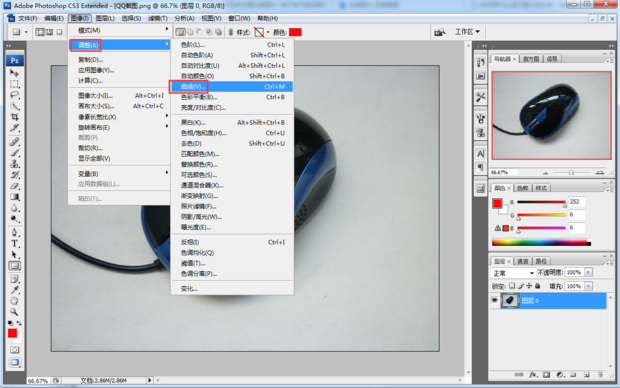
然后调整曲线至底板颜色,把曲线工具框移到边,边调边看,直到自己感觉满意为止,然后点击确认(如下图):
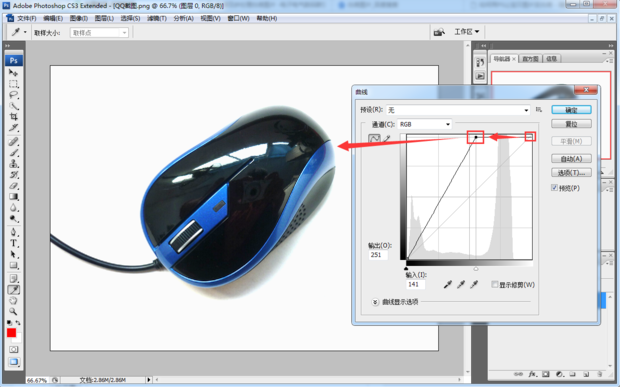
这样白底图片就做好了,跟前面的图片对比,效果很明显(如下图):


